Consult¶
Algemeen¶
Om een consult te starten en / of oude consulten te kunnen raadplegen dient u altijd eerst een patiënt te zoeken. Zodra u de gewenste patiënt gevonden heeft start u een consult en kunt u de (historische) gegevens van uw patiënt raadplegen.
Afhankelijk van wat voor type Bricks Specialist gebruiker u bent start u een consult op een andere manier:
Optie 1: Consult starten als Single Sign On gebruiker¶
Na het selecteren van een patiënt in het EPD van u EPD leverancier klikt u, over het algemeen, op de knop “Start met het voorschrijven van medicatie” of “Bekijk het dossier van deze patiënt” als u alleen het dossier mag raadplegen.
Er zal nu een (nieuwe) browser tap geopend worden waarna u op het medicatie scherm terecht komt. Vanaf hier kunt u medciatie voorschrijven of het jouraal raadplegen.
Optie 2: Consult starten “Stand alone” gebruiker¶
Na het selecteren van een patiënt kunt u een consult starten en / of oude consulten raadplegen door op de button “Consult starten” of “Dossier bekijken” (als u alleen het dossier mag raadplegen) te klikken op het Zoeken scherm:
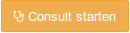
Op het journaal kunt u historische consulten raadplegen, voorschriften herhalen, oude voorschriften afdrukken of een nieuw consult toevoegen volgens de SOEPstatus methode.
Tevens is mogelijk om documententen toe te voegen aan een consult. Om één of meerdere documenten toe te voegen aan een consult klikt u op het upload icoon of de tekst “Documenten toevoegen” onderaan de pagina.
Na het starten van een consult komt u op het journaal scherm terecht.
Consult beëindigen¶
Om het consult beeïndigen volgt u de volgende stappen:
Klik rechtsboven in uw scherm op de Einde consult knop:

Er verschijnt, indien u voorschrijver bent, een venster volgende mogelijkheden:
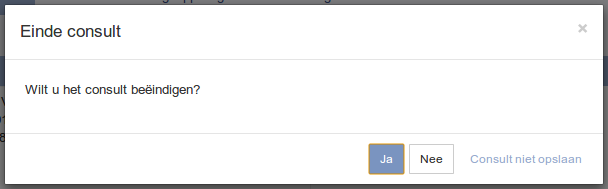
Knop |
Uitleg |
|---|---|
Ja |
Consult wordt opgeslagen, voorgeschreven recept (optioneel) wordt verzonden, u keert terug naar het Zoeken-scherm |
Nee |
U keert terug naar het consult |
Consult niet opslaan |
Consult wordt NIET opgeslagen, u keert terug naar het Zoeken-scherm |
Maak uw keuze uit één van de opties
U kunt nu stoppen met het werken in Bricks Specialist of een consult starten voor een volgende patiënt
Wanneer u ervoor gekozen heeft om een recept te printen en/of een MSVT formulier [*] in te vullen krijgt u na het klikken op “Ja” een nieuw venster. Klik op één of meerdere links om de documenten te printen / op te slaan. Het venster ziet er als volgt uit:
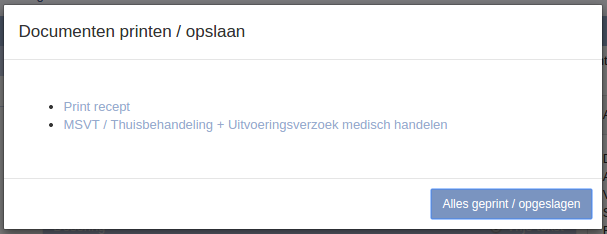
Wanneer u een recept / document geprint of download heeft verschijnt er een vinkje achter de betreffende regel:
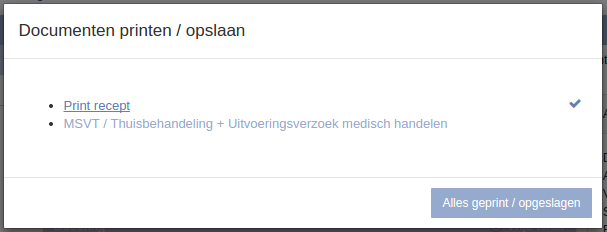
Consult invoeren op een andere datum¶
Let op
Wanneer u de datum aanpast is het mogelijk om medicatie in te voeren, het is echter niet mogelijk om een recept te printen of te versturen.
Na het starten van een consult kunt u via de optie “aangepaste consultdatum” de datum van Bricks Specialist terug zetten. Wanneer u dit doet kunt u een consult op een andere datum registreren. Ga hiervoor als volgt te werk:
Login op Bricks Specialist
Start een consult
Klik in het menu op “…”
Er verschijnt een nieuw venster
Vul een datum in, deze mag niet in de toekomst liggen
Klik op de knop “Wijzig datum”
In het menu verschijnt, in het rood, de gekozen datum
Vul de SOEPstatus in
Beëindig het consult zoals u dat gewend bent. Na opslaan wordt de datum teruggezet naar het heden